Menü „einstellungen – Silvercrest SFN 1.5 A1 User Manual
Page 124
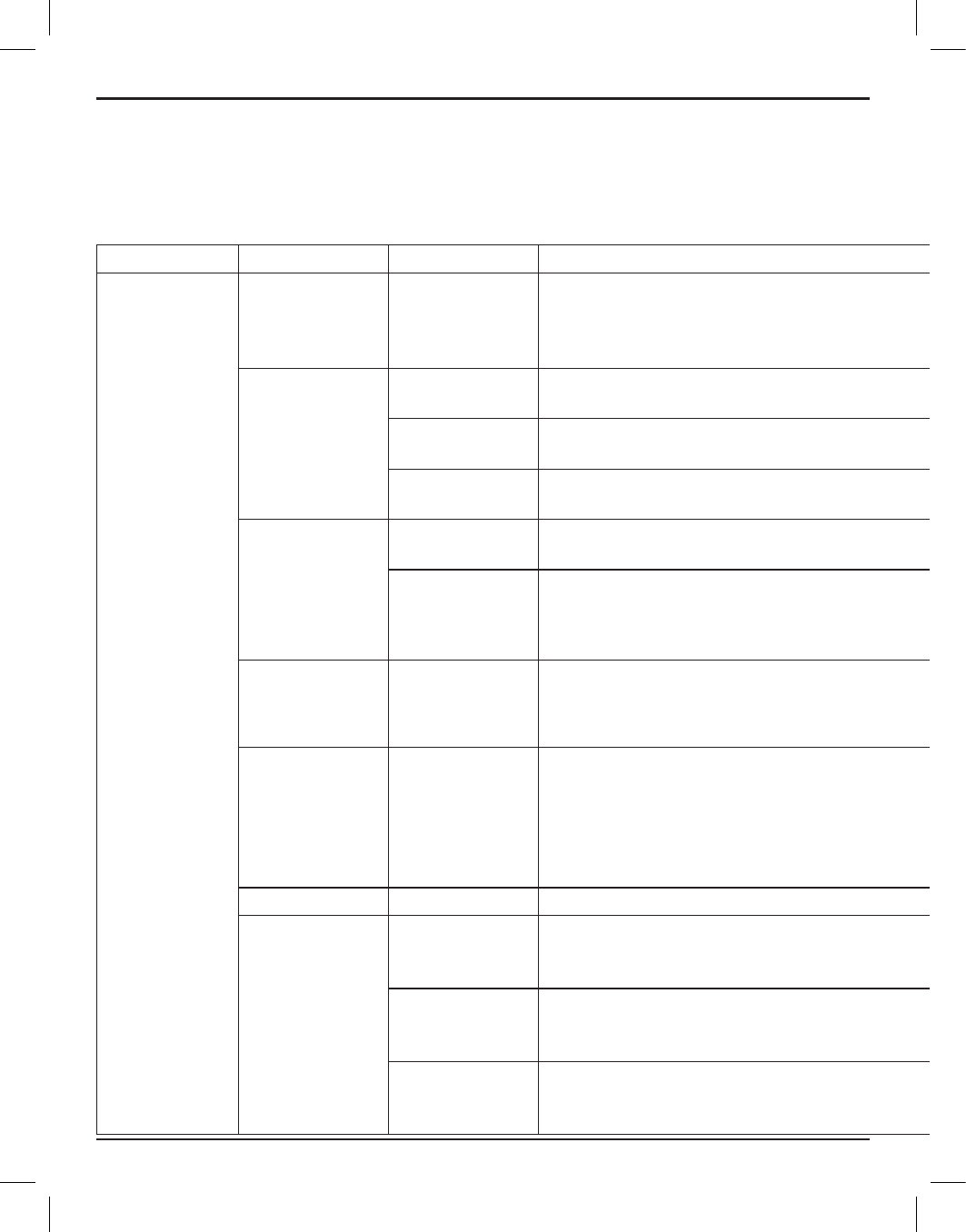
GPS Outdoor-Computer SFN 1.5 A1
122
Deutsch
Menü „Einstellungen“
Im Menü „Einstellungen“ können Sie die Grundeinstellungen des GPS-Geräts vorgeben und
das Gerät so an Ihre persönlichen Bedürfnisse anpassen. Da das Menü „Einstellungen“ recht
umfangreich ist, wurde die folgende Tabelle doppelseitig gesetzt. Die Beschreibung der folgenden
Funktionen finden Sie auf der rechten Seite:
Menüebene 1 Menüebene 2
Menüebene 3
Menüebene 4
Beschreibung
Einstellungen
Homing-Modus An / Aus
Öffnen Sie dieses Untermenü, und wählen Sie die Option „An“, um sich direkt nach Hause führen zu
lassen. Hierzu müssen Sie bereits einen POI mit dem Haussymbol festgelegt haben. Oder wählen Sie
„Aus“, um abzubrechen. Nachdem Sie das Menü mithilfe der Menütaste (1) verlassen haben, führt Sie
das GPS-Gerät nach Hause.
Daten löschen
POI
Nein/Ja
Öffnen Sie dieses Untermenü, und wählen Sie die Option „Ja“, um alle im GPS-Gerät gespeicherten POIs
zu löschen. Oder wählen Sie „Nein“, um abzubrechen.
Routenplan
Nein/Ja
Öffnen Sie dieses Untermenü, und wählen Sie die Option „Ja“, um alle im GPS-Gerät gespeicherten
Routenpläne zu löschen. Oder wählen Sie „Nein“, um abzubrechen.
Routen
Nein/Ja
Öffnen Sie dieses Untermenü, und wählen Sie die Option „Ja“, um alle im GPS-Gerät gespeicherten
Routen zu löschen. Oder wählen Sie „Nein“, um abzubrechen.
Energieopt.
Licht
Manuell / 10 Sek. / 30 Sek. / 60 Sek.
Über diese Funktion können Sie die Akku-Laufzeit Ihres GPS-Geräts verlängern. Wählen Sie die Option
„Licht“, damit beim Betätigen der Taste Ein/Aus (8) die Bildschirm-Hintergrundbeleuchtung dauerhaft
eingeschaltet bleibt bzw. durch erneutes Drücken nach der hier eingestellten Zeit ausgeschaltet wird.
Sobald Sie wieder eine Taste betätigen, wird die Bildschirm-Hintergrundbeleuchtung erneut für die
eingestellte Wartezeit eingeschaltet. Wählen Sie die Option „Autom. Aus“, damit sich das GPS-Gerät
automatisch nach der eingestellten Zeit ausschaltet, um den Akku zu schonen.
Autom. Aus
Aus / 10 Min. / 30 Min. / 60 Min.
Zeitzone
UTC+00
UTC+01
...
In diesem Menü stellen Sie die Zeitzone Ihres Standortes ein, damit die Uhr richtig synchronisiert werden
kann. In Deutschland wählen Sie z.B. „UTC+1“ für Winterzeit bzw. „UTC+2“ für Sommerzeit.
Kalibrierung
Über diese Funktion können Sie eine erneute Satellitensuche und Positionsbestimmung durchführen lassen,
falls Sie den Eindruck haben, dass die angezeigten Daten ungenau sind. Drehen Sie das Gerät dabei
langsam zuerst in horizontaler und anschließend in vertikaler Richtung, wie es die Animation im Display
(2) zeigt. Dieser Vorgang kann einige Minuten dauern. Dabei müssen Sie sich unbedingt im Freien
aufhalten, anderenfalls werden keine GPS-Satelliten empfangen. Wir empfehlen Ihnen, eine Kalibrierung
durchzuführen, wenn Sie das Gerät über einen längeren Zeitraum nicht benutzt haben.
Einheit
Km / Meilen
Hier können Sie die Maßeinheit für die Entfernungen (Kilometer [km] und Meilen [sm]) einstellen.
Benutzerprofil
Mein Gewicht
Geben Sie hier mithilfe der Tasten t bzw. u (4 bzw. 7) zum Bearbeiten der Ziffern, der Menütaste zum
Auswählen der Zeichenstelle und der Bestätigungstaste (5) Ihr Gewicht ein, damit die beim Radfahren
verbrauchten Kalorien richtig ermittelt werden können.
Alter
Geben Sie hier mithilfe der Tasten t bzw. u (4 bzw. 7) zum Bearbeiten der Ziffern, der Menütaste
zum Auswählen der Zeichenstelle und der Bestätigungstaste (5) Ihr Alter ein, damit die beim Radfahren
verbrauchten Kalorien richtig ermittelt werden können.
Geschlecht
Männlich / Weiblich
Geben Sie hier mithilfe der Tasten t bzw. u (4 bzw. 7) zum Bearbeiten der Ziffern, der Menütaste zum
Auswählen der Zeichenstelle und der Bestätigungstaste (5) Ihr Geschlecht ein, damit die beim Radfahren
verbrauchten Kalorien richtig ermittelt werden können.